Come comprimere file MOV di grandi dimensioni su Windows/Mac [Guida definitiva]
I file MOV QuickTime possono occupare troppo spazio sul tuo dispositivo. Questo tipo di formato di file può anche richiedere tempo quando invii a un'e-mail, allo stesso dispositivo o a più destinatari. Tuttavia, puoi scegliere di comprimere i video MOV in dimensioni più piccole. In questo modo, non è necessario eliminarli per liberare spazio di archiviazione. In questo articolo, puoi imparare i diversi modi per comprimere i file MOV su iPhone o Mac. Puoi anche conoscere i potenti compressori video che comprimeranno effettivamente i tuoi file video senza perdere la qualità originale. Iniziamo.
Lista guida
Il modo definitivo per comprimere file MOV con alta qualità Come comprimere file MOV con iMovie su Mac 3 metodi semplici per comprimere video MOV online Domande frequenti sulla compressione dei file MOVIl modo definitivo per comprimere file MOV con alta qualità
Senza ulteriori indugi, è necessario un compressore video professionale per completare rapidamente il lavoro. Se hai molti file MOV che desideri conservare sul tuo dispositivo, AnyRec Video Converter è la risposta. Con uno strumento all-in-one, puoi fare tanto quanto comprimere file MOV su Windows/Mac senza perdere la qualità di questi file. Scarica il miglior compressore video sul tuo dispositivo.

Comprimi file MOV QuickTime di grandi dimensioni con una risoluzione di alta qualità.
Offri opzioni di qualità per file MOV con risoluzione fino a 1080P.
Fornisci strumenti di editing video come trimmer, rotator, cropper, ecc.
Velocità di compressione 50 volte più veloce per gestire batch di file contemporaneamente.
Download sicuro
Download sicuro
Come comprimere i file MOV in AnyRec Video Converter:
Passo 1.Scarica AnyRec Video Converter sul tuo dispositivo dal suo sito Web ufficiale. Lanciatelo per iniziare a comprimere i file MOV. Quindi, fai clic sul pulsante "Casella degli strumenti" nel menu in alto del riquadro. Facendo clic sul pulsante "Compressore video", il pulsante "Aggiungi" ti consentirà di selezionare un file MOV dalla tua cartella.

Passo 2.Dopo aver selezionato il file MOV desiderato, il programma ti mostrerà altre impostazioni per il tuo file video. Sposta il "cursore dimensioni" per scegliere la dimensione del file o inserisci una dimensione specifica nella casella. Una volta terminato, puoi anche modificare altre impostazioni come il nome del file, il formato e la risoluzione video.

Passaggio 3.Fare clic sul pulsante "Anteprima" per guardare una parte di 10 secondi del video che dovrebbe essere compresso. Se sei soddisfatto delle modifiche, fai clic sull'opzione "Salva in" per scegliere una cartella di file designata. Successivamente, sei pronto per fare clic sul pulsante "Comprimi" per comprimere i file MOV.

Passaggio 4.Una volta terminato il processo di compressione, la cartella di file scelta apparirà automaticamente con il file MOV compresso. Ripeti lo stesso approccio per gli altri tuoi file MOV per risparmiare spazio di archiviazione sul tuo dispositivo.

Come comprimere file MOV con iMovie su Mac
L'azienda Apple non delude i suoi utenti. Forniscono gli strumenti essenziali per massimizzare l'utilizzo dei propri dispositivi. Come strumento integrato su Mac, puoi utilizzare iMovie per ritagliare video e comprimere facilmente i file MOV. Segui i passaggi seguenti:
Passo 1.Apri l'app iMovie per comprimere i file MOV su Mac. Fare clic sul pulsante "Importa media" per scegliere e caricare un file MOV. Puoi utilizzare il comando per selezionare più video e trascinarli nell'elenco della Libreria di iMovie.
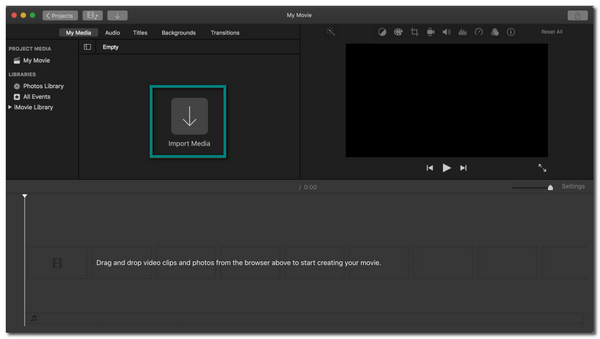
Passo 2.Fare nuovamente clic sul file MOV desiderato, fare clic sul pulsante "File" nella parte superiore, quindi fare clic sull'opzione Condividi. Puoi scegliere il tipo di compressione che desideri, ad esempio per e-mail, iTunes, YouTube, Vimeo, Facebook e altro.
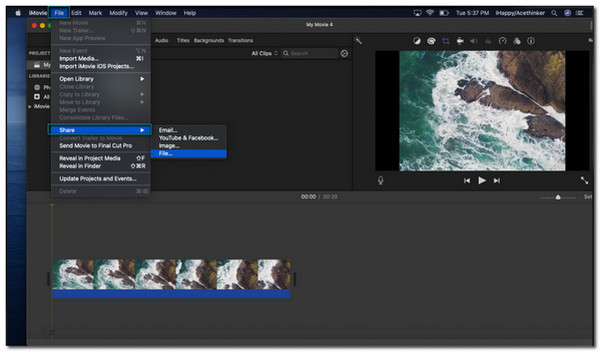
Passaggio 3.Fare clic sul pulsante "File" per modificare i parametri del file. Qui puoi modificare più opzioni video come formato, tag e risoluzione fino a 540P. Dopo aver personalizzato il file video, sei pronto per comprimere il video. Fare clic sul pulsante Salva una volta terminato il processo di compressione.
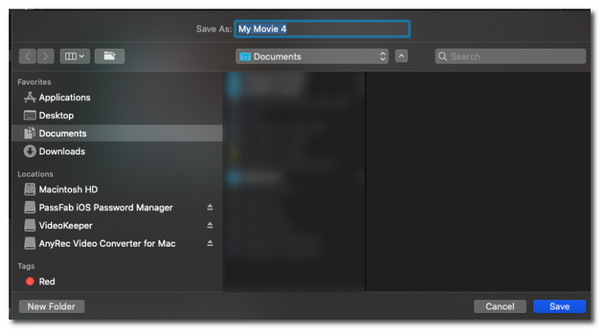
3 metodi semplici per comprimere video MOV online
Sebbene tu abbia iMovie come compressore video, non puoi dire che comprimerà in modo significativo i tuoi file MOV senza perdere la qualità originale. Quindi, per farlo per te, ecco alcuni compressori video online consigliati che puoi utilizzare per comprimere i file MOV su Mac.
1. VEDERE
VEED fornisce un eccellente compressore video in quanto offre un'elevata qualità video quando lo si utilizza per comprimere i file MOV online. Lo strumento online fornisce un'interfaccia semplice per una facile navigazione. Tuttavia, non è promesso che VEED salverà i tuoi progressi se la tua connessione Internet viene disconnessa durante il processo di compressione.
Passo 1.Apri il browser e cerca il compressore video VEED. Una volta sul sito Web, fai clic sul pulsante "Scegli file MOV" per avviare la compressione. Puoi anche trascinare e rilasciare il file MOV dalla cartella del computer.
Passo 2.Il programma ti indirizzerà alle opzioni di compressione, in cui potrai vedere la dimensione compressa stimata nella parte inferiore della pagina. Ma puoi anche spostare il cursore "Compressione" per scegliere un'altra dimensione di file per comprimere il file MOV.
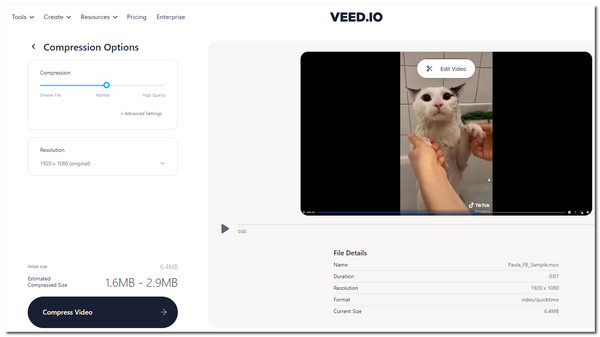
Passaggio 3.Puoi anche fare clic sul pulsante "Risoluzione", dove puoi scegliere un'altra risoluzione video per il file MOV. Una volta terminato, fai clic sul pulsante "Comprimi video" per avviare il processo di compressione. Fare clic sul pulsante "Download" per salvarlo nella cartella.
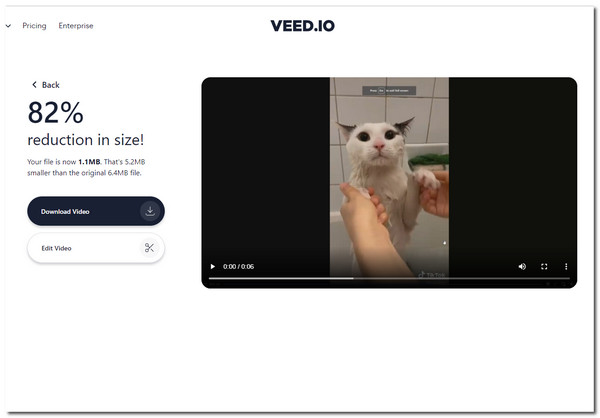
2. Compress.com
Un altro strumento online per aiutarti comprimi MP4, MOV e altri formati in un file più piccolo è lo strumento Comprimi. Questo strumento video online è gratuito e offre un'altra compressione dei file oltre ai formati di file MOV. Inoltre, puoi comprimere fino a 100 file con 40 MB per file. Lo svantaggio di questo non mostra alcuna anteprima del file MOV compresso.
Passo 1.Apri il compressore video nel tuo browser. Scorri leggermente verso il basso e fai clic sul pulsante Impostazioni di compressione. Fare clic sul pulsante "Compressione" e fare clic sul pulsante "Modifica parametri video specificati" per visualizzare altre impostazioni video.
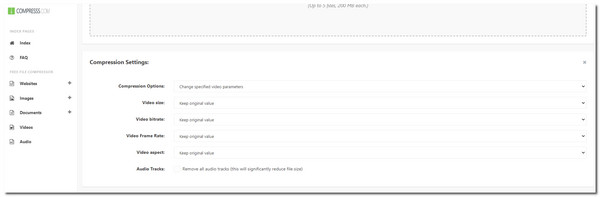
Passo 2.Fai clic sui menu a discesa per le dimensioni del video, il bitrate, il frame rate e altri per modificare le impostazioni del video. Una volta terminato, scorri verso l'alto e fai clic sulla casella vuota sotto il pulsante "Scegli file" oppure trascina e rilascia il file dalla cartella. Attendi che il compressore applichi le modifiche alle impostazioni video sul file caricato.
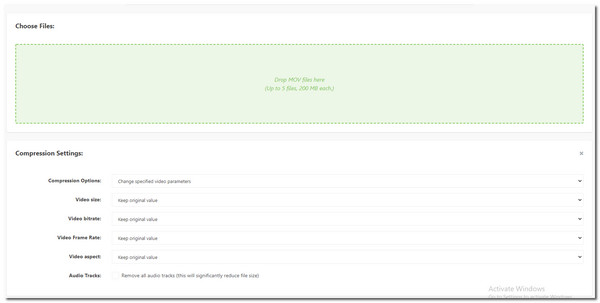
Passaggio 3.Una volta terminato il caricamento, scorri verso il basso e individua il file MOV. Controlla la dimensione del file se diventa più piccola. Puoi anche indicare la percentuale di compressione in Dimensioni compresse. Dopo aver confermato, fai clic sul pulsante "Download" per salvare nella tua cartella.
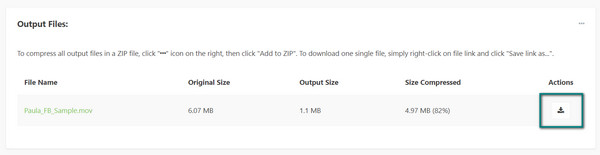
3. Compressore video gratuito (Flexclip)
Con un'interfaccia semplice, questo strumento online è un punto di riferimento per i principianti. Supporta vari formati come MOV, MP4, M4V e altri. Promette di proteggere e proteggere la tua privacy quando comprimi i file MOV poiché non accede ai file caricati. Tuttavia, puoi ancora dire che questo compressore video offre solo strumenti essenziali, che potrebbero ridurre la qualità del video.
Passo 1.Vai al tuo browser e cerca Free Video Compressor di Flexclip. Una volta sul sito web, fai clic sul pulsante "Sfoglia video" o trascina e rilascia il file MOV che desideri comprimere dalla cartella.
Passo 2.In questo secondo passaggio, puoi vedere le dimensioni e la risoluzione effettive del video del tuo file. Puoi usarlo per specificare la dimensione che desideri applicare nella compressione. Scegli la "Qualità compressa" e la "Risoluzione" desiderate facendo clic sui menu a discesa.
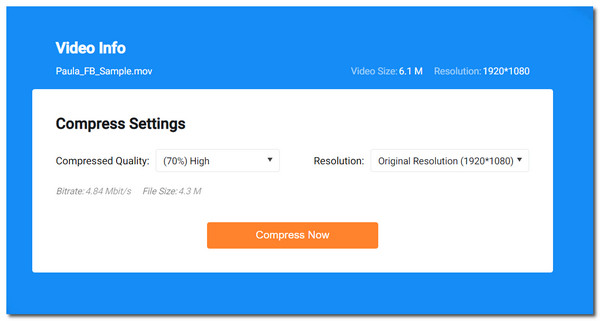
Passaggio 3.Una volta modificate le impostazioni di compressione, puoi vedere la modifica del bitrate e della dimensione del file per aiutarti a specificare la dimensione stimata del file una volta compresso. Fare clic sul pulsante "Comprimi ora" per procedere. Al termine della compressione, il programma salverà automaticamente il file MOV appena compresso nella cartella.
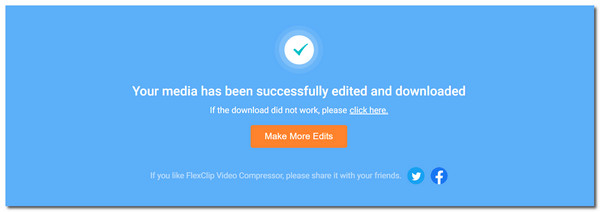
Domande frequenti sulla compressione dei file MOV
-
Perché devo comprimere i file MOV?
Oltre al tipico problema di essere un file di grandi dimensioni, MOV può anche causare un caricamento più lento quando lo apri e lo riproduci su un lettore video. In questo modo, garantirà un coinvolgimento e un'esperienza utente migliori.
-
C'è un altro modo per ridurre le dimensioni dei file MOV?
Sì. Puoi convertire i tuoi file MOV in un altro formato di file, come MP4. Per assicurarti di non perdere la qualità originale, usa AnyRec Video Converter, poiché ti consente di scegliere la qualità video preferita per i tuoi file MOV.
-
VLC comprime i file MOV?
Certamente sì. Apri il software VLC sul tuo dispositivo, quindi fai clic sul pulsante Media sulla barra dei menu. Fare clic sul pulsante "Converti/Salva" o premere il tasto "Ctrl" e il tasto "R". Fare clic sul pulsante "Aggiungi" e scegliere il file MOV desiderato da comprimere. Procedi facendo clic sul pulsante Converti/Salva e modifica alcune impostazioni video e il percorso di destinazione.
Conclusione
I file MOV sono grandi perché sono stati progettati per offrire una qualità video superiore. Tuttavia, puoi comunque avere una buona qualità video anche quando comprimi i file MOV su Windows/Mac. Utilizzo di AnyRec Video Converter per comprimere i file MOV garantendo la migliore risoluzione video necessaria per i file video. Se hai altre domande, contattaci ora!
Comprimi liberamente i file video MOV in base alla percentuale o alla dimensione del file su Windows e Mac. Qui puoi ridurre la dimensione del file MOV da GB a MB e KB in pochi clic.
Download sicuro
Download sicuro
